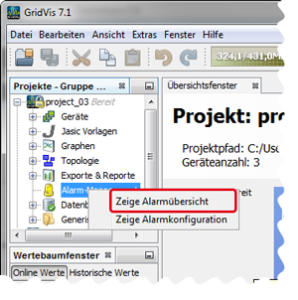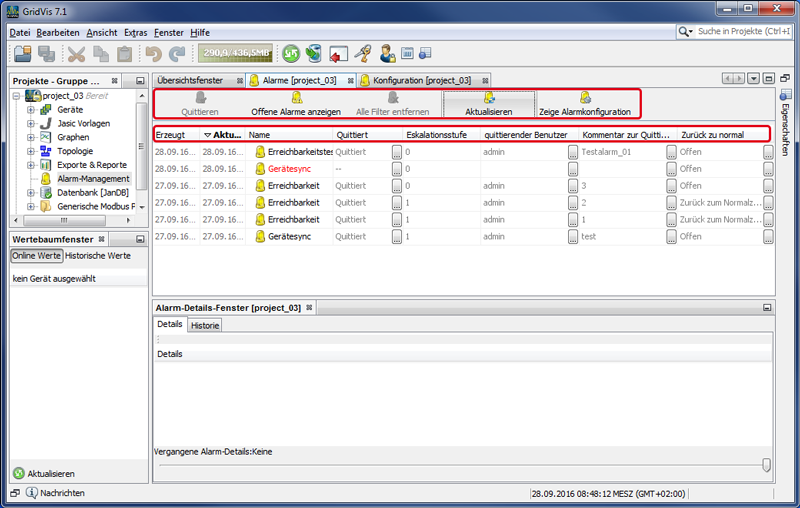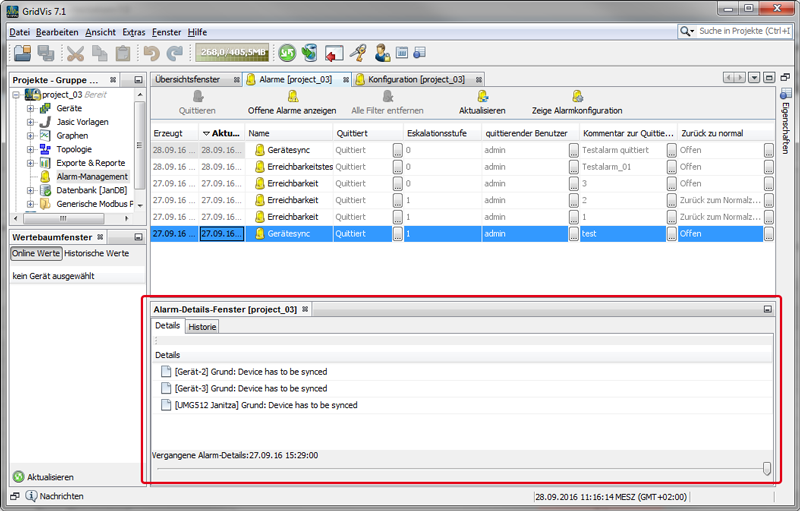Das Fenster Alarme, auch Alarm-Übersicht genannt
- erreichen Sie mit einem Doppelklick auf das Verzeichnis Alarm-Management im Fenster Projekte oder klicken Sie mit der rechten Maustaste auf das Verzeichnis Alarm-Management im Fenster Projekte und im erscheinenden Kontextmenü auf den Eintrag Zeige Alarmübersicht.
- zeigt eine tabellarische Übersicht aller Alarmmeldungen mit den dazugehörigen Eigenschaften. Alarmpläne und Alarmquellen konfigurieren sie im Fenster (Alarm-) Konfiguration.
Details zu Ihren Alarmen (Mausklick auf die Alarmmeldung im Fenster Alarme) finden Sie im Fenster Alarm-Details.
Abb.: Verzeichnis Alarm-Management im Fenster Projekte
| Verwaltung der Alarme - Symbol | Funktion | Beschreibung der Schaltflächen | |
|---|---|---|---|
| 1 | Schaltfläche Quittieren |
| |
| 2 | Schaltfläche Offene Alarme anzeigen | Ein Klick auf die Schaltfläche:
| |
| 3 | Schaltfläche Alle Filter entfernen | Ein Klick auf die Schaltfläche:
| |
| 4 | Schaltfläche Aktualisieren | Ein Klick auf die Schaltfläche:
| |
| 5 | Schaltfläche Zeige Alarmkonfiguration | Ein Klick auf die Schaltfläche:
| |
Eigenschaften der Alarme - | Funktion | Eigenschaften/Beschreibung der Schaltflächen (Die Schaltflächen/Rubrikeinträge lassen sich bei gedrückter Maustaste an die gewünschte Position ziehen.) | |
| 6 | Schaltfläche Erzeugt | Datum und Zeit der Erzeugung des Alarms. | |
| 7 | Schaltfläche Aktualisiert | Datum und Zeit der Aktualisierung des Alarms. Aktualisierungen wie z.B.:
Ein Klick auf die Schaltfläche sortiert die Alarme auf- oder abwärts nach Datum und Zeit der Aktualisierung. | |
| 8 | Schaltfläche Name | Alarmname. | |
| 9 | Schaltfläche Quittiert | Vom Benutzer quittierte/bestätigte Alarmmeldungen. | |
| 10 | Schaltfläche Eskalationsstufe | Zum Zeitpunkt des Alarms aktive Eskalationsstufe. | |
| 11 | Schaltfläche quittierender Benutzer | Das System zeigt in dieser Spalte den quittierenden Benutzer (z.B. der admin). | |
| 12 | Schaltfläche Kommentar zur Quittierung | Vom quittierenden Benutzer eingetragener Kommentar zur Quittierung. Ein Klick auf die Schaltfläche sortiert die Kommentare auf- oder abwärts nach Alphabet. | |
| 13 | Schaltfläche Zurück zu normal | Zeigt den Inhalt/Zustand der Alarmmeldung, wobei Zurück zu normal den Norm-/Ausgangszustand beschreibt. |
- Im Fenster Alarm-Details erscheinen Details zu Ihrem ausgewählten Alarm.
- Im Tab Historie erscheinen vergangene Details mit z.B. den entsprechenden Eskalationsstufen.
Abb.: Fenster Alarm-Details
Software: GridVis 7
V 1.0
Themenverwandte Links